قبل تقديم 4G ووضعه قيد الاستخدام ، كان الجميع يستخدمون شبكات 3G.قد يكون استخدام شبكة الجيل الثالث محبطًا بسبب السرعات البطيئة.يواجه العديد من التخزين المؤقت أثناء البث أو التصفح.
في وقت لاحق ، ظهرت شبكات 4G لتحل محل 3G.
لكن في بعض الأحيان ، ستواجه بعض المشكلات مع شبكة 4G.قد تطرح بعض الأسئلة مثل لماذا يقول هاتفي LTE بدلاً من 4G؟لماذا هاتفي 4G فقط 3G؟
ستساعدك هذه المقالة حول كيفية إصلاح مشكلات Android التي لا تعمل بشبكة 4G في حل المشكلات المذكورة أعلاه.
كل شخص يحتاج إلى الإنترنت للتواصل والتعلم.في العالم سريع الخطى من حولنا ، يمكن أن تكون الأجهزة المحمولة ذات اتصالات الإنترنت البطيئة محبطة.جعلت شبكات الجيل الرابع حياتنا أسهل من نواح كثيرة.يتزايد استخدام الجيل الخامس ، لكنه غير متوفر في كل مكان.على الرغم من أن الشبكة قد نمت إلى 5G ، لا يزال لدى الكثير منا مشاكل مع 4G و LTE.قد تواجه مشاكل أثناء
- قم بإجراء مكالمات فيديو أو تصفح الويب أثناء السفر.
- في بعض الأحيان ، حتى إذا كنت تعمل من المنزل ، فقد تواجه مشكلات في شبكتك الخلوية.
لحل هذه المشكلة ، نعرض جميع الطرق الممكنة في هذه المقالة أدناه.ولكن قبل استخدام هذه الأساليب ، يرجى إخبارنا بإجابة سؤالك ، لماذا يقول هاتفي LTE بدلاً من 4G في القسم أدناه.
المحتويات
- 0.1 لماذا يقول هاتفي LTE بدلاً من 4G؟
- 0.2 خطوات أولية
- 0.3 الطريقة الأولى: أعد إدخال بطاقة SIM
- 0.4 الطريقة XNUMX: أعد تشغيل الجهاز
- 0.5 الطريقة الثالثة: تشغيل بيانات الجوال
- 0.6 الطريقة الرابعة: التبديل إلى وضع شبكة 4G
- 0.7 الطريقة الخامسة: قم بإيقاف تشغيل وضع الطائرة
- 0.8 الطريقة الثالثة: قم بإيقاف تشغيل البلوتوث
- 0.9 الطريقة السابعة: قم بإيقاف تشغيل قيود بيانات الجوال
- 0.10 الطريقة الثامنة: إعادة تعيين اسم نقطة الوصول (APN)
- 0.11 الطريقة التاسعة: اضبط بروتوكول APN على IPv9 / IPv4
- 0.12 الطريقة 10: أدخل إعدادات APN يدويًا
- 0.13 الطريقة الخامسة: إعادة تعيين إعدادات الشبكة
- 0.14 الطريقة 12: تحديث نظام التشغيل Android
- 0.15 الطريقة 13: اتصل بمزود خدمة الإنترنت الخاص بك
- 0.16 الطريقة 14: إصلاح جهازك
- 1 أوه ، مرحبا ، سررت بلقائك.
لماذا يقول هاتفي LTE بدلاً من 4G؟
قد يعرض هاتفك LTE بسبب توفر الشبكة في منطقة معينة.LTE هي اختصار لـ Long Term Evolution وهي في الواقع أبطأ من 4G الحقيقية ، لكنها أسرع من شبكات 3G.قد يعرض هاتفك LTE بدلاً من 4G أو العكس بسبب الشبكة المتوفرة في موقعك.
خطوات أولية
للاتصال بشبكة 4G ، يجب عليك تنفيذ الخطوات الأولية التالية.
- تأكد من أن بطاقة SIM والجهاز متوافقان مع 4G.إذا كان أي منها غير متوافق مع 4G ، فلا يمكنك الاتصال بشبكة 4G.
- تأكد من أن لديك بطاقة SIM متوافقة مع 4G في الفتحة الصحيحة، نظرًا لأن عددًا قليلاً من طُرز الهواتف الذكية يدعم تقنية 4G في فتحة SIM محددة.
ملاحظة:نظرًا لأن الهواتف الذكية لا تحتوي على نفس خيارات الإعداد وتختلف من مصنع لآخر ، تأكد من ضبطها بشكل صحيح قبل تغيير أي إعدادات.لقطات الشاشة المستخدمة في هذه المقالة مأخوذة من OnePlus Nord.
الطريقة الأولى: أعد إدخال بطاقة SIM
إذا فشلت كلتا الطريقتين 1 و 2 ، فغالبًا ما تكون المشكلة بسبب إدخال بطاقة SIM.
1. من "الأخيرة"شاشةأغلق جميع التطبيقات قيد التشغيل.
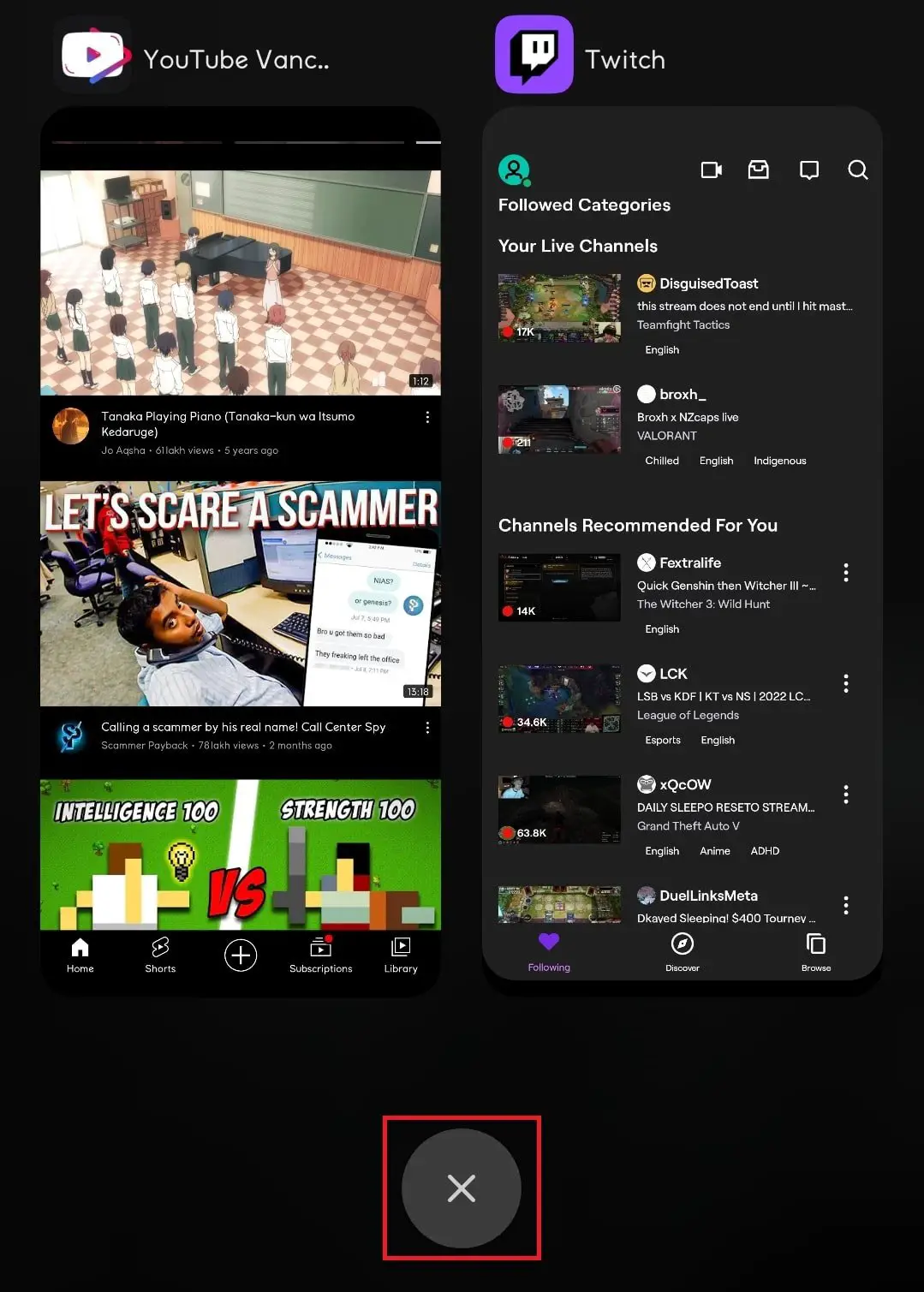
2. استخدمكشتبان بطاقة SIM ، أدخلهعلبة بطاقة SIMبجانب الثقبلإزالة بطاقة SIM.

3. قم بإزالة درج بطاقة SIM وانتظر بضع ثوانٍ ، ثمأعد إدخال درج بطاقة SIM.
ملاحظة:إذا كانت هناك عدة فتحات SIM ، فيجب إدخال بطاقة SIM في فتحة SIM 1 في درج بطاقة SIM.
4. انتظرشبكه خلويةقم بإنشاء ومعرفة ما إذا كان جهازك متصلاً بشبكة 4G.
ملاحظة:ستتلقى رسالة 4G في عمود الشبكة لشبكة SIM المحددة.
![]()
الطريقة XNUMX: أعد تشغيل الجهاز
إذا كنت لا تزال تواجه مشكلات مع شبكة 4G بعد تشغيل البيانات الخلوية ، فحاول إعادة تشغيل جهازك.
1. اضغط مع الاستمرارزر الطاقةبضع ثوان.
2. انقر فوقاعادة التشغيلخيارات.
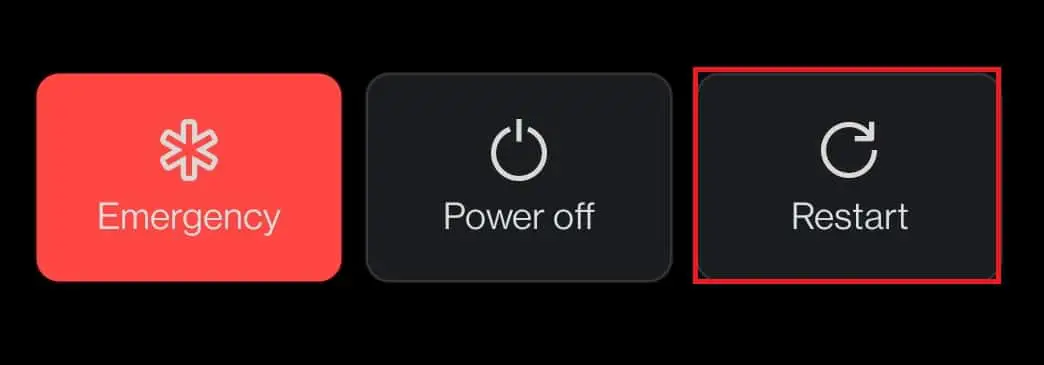
الطريقة الثالثة: تشغيل بيانات الجوال
في بعض الأحيان ، قد لا تتمكن من تشغيل شبكتك الخلوية وتتساءل عن سبب عدم اتصال 4G.أولاً ، اتبع الخطوات أدناه للتحقق مما إذا كانت بيانات هاتفك المحمول متصلة.
1. اسحب لأسفلأعلى شريط الإعلاملفتح ملفلوحة الإشعار.
2. انقر فوقبيانات الجوالخيار لجعلهيفتح.
ملاحظة:إذا كان مفتوحًا بالفعل ، فانقر فوقه لوضعهاغلق، ثم انقر مرة أخرى من أجليفتح.
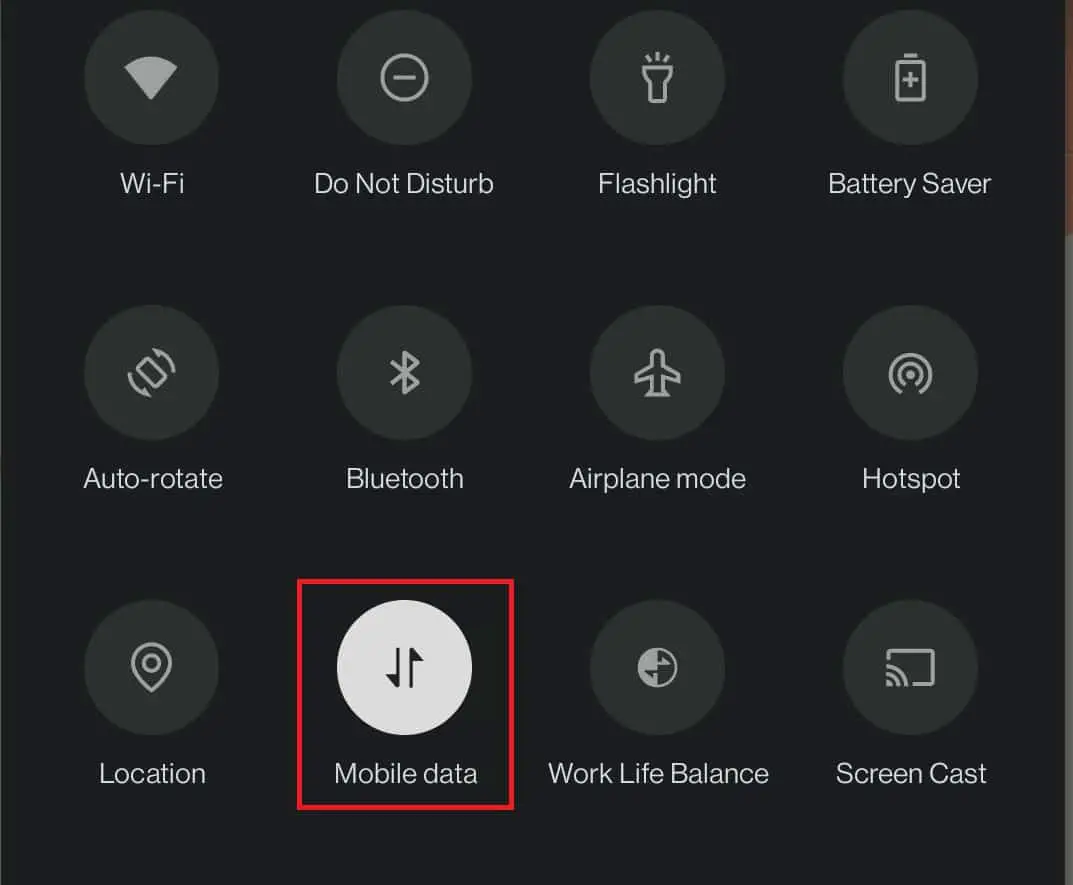
الطريقة الرابعة: التبديل إلى وضع شبكة 4G
إذا كنت تتساءل لماذا لا يحصل هاتفي 4G إلا على 3G ، فربما يرجع ذلك إلى إعدادات الشبكة غير الصحيحة في جهازك.لإصلاح مشكلات 4G التي لا تعمل بنظام Android ، تحتاج إلى التأكد من تمكين خيارات الشبكة الصحيحة.اتبع الخطوات أدناه للتبديل إلى وضع شبكة 4G.
1. افتح على جهازك設置طلب.
2. ثم انقر فوقWi-Fi والشبكات.
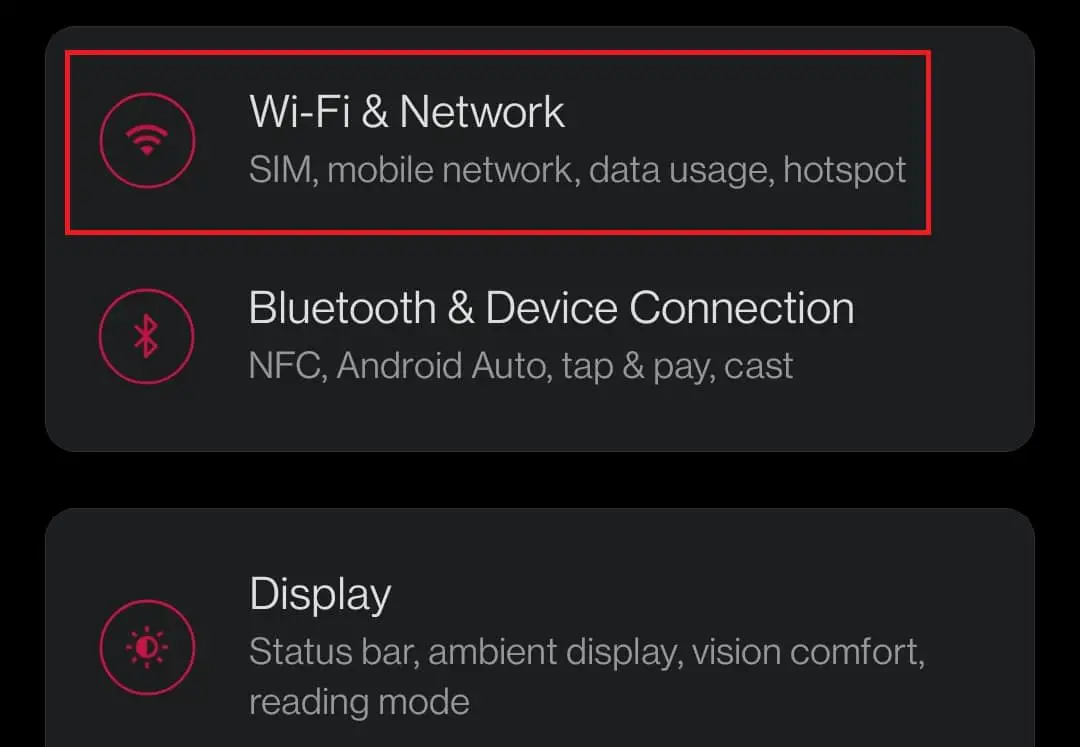
3. هنا ، حددSIM والشبكة خيارات.
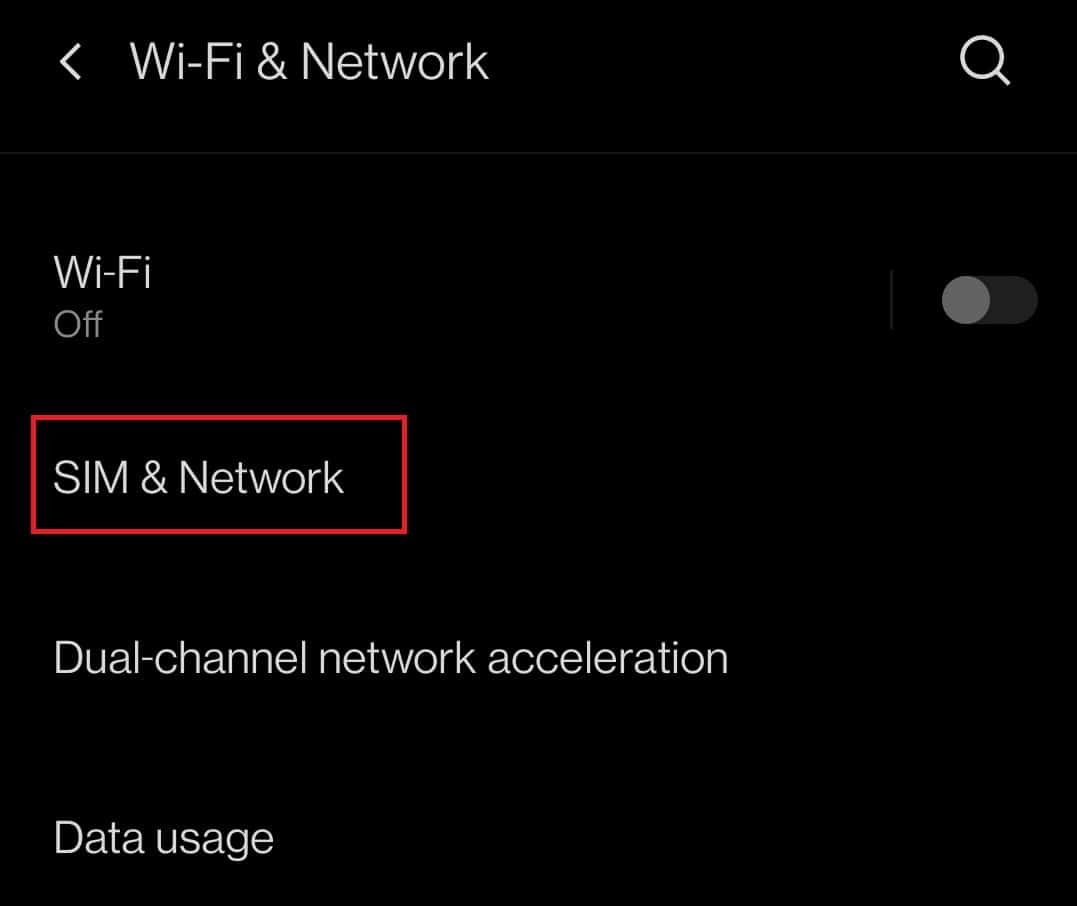
4. الآن ، انقر فوق "نعم"نوع الشبكة المفضل.
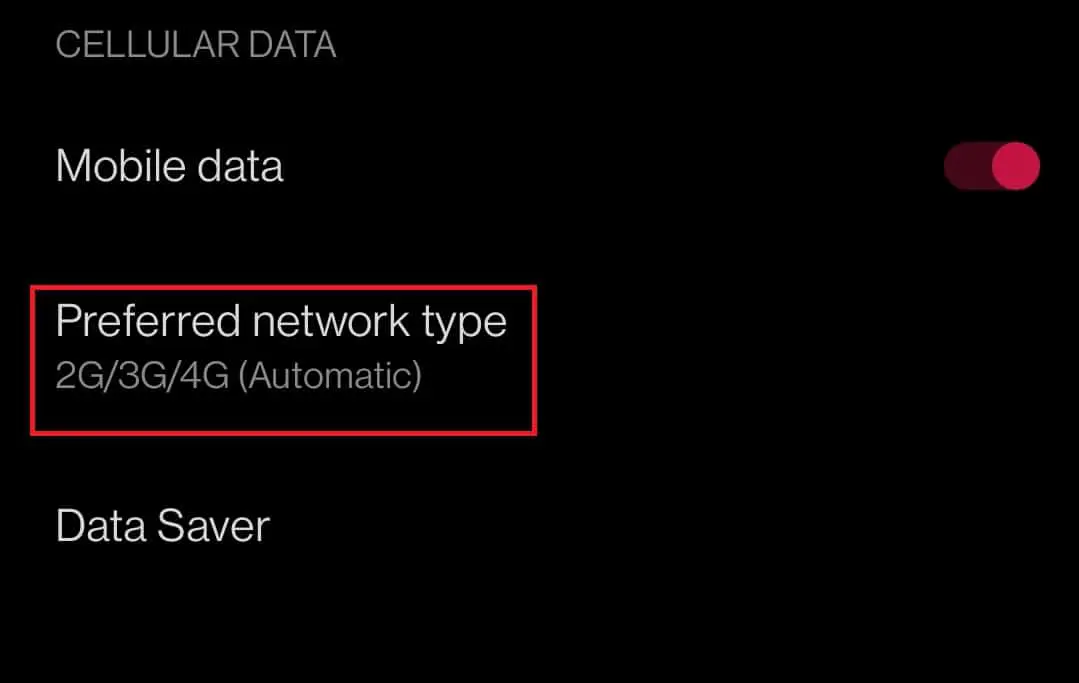
5. اختر2G / 3G / 4G (تلقائي) خيارات.
ملاحظة:قد يحتوي جهازك على خيارات أخرى مثلأفضِّل 4G / LTE或4G (فقط).إذا كان الأمر كذلك ، حدد هذا الخيار.
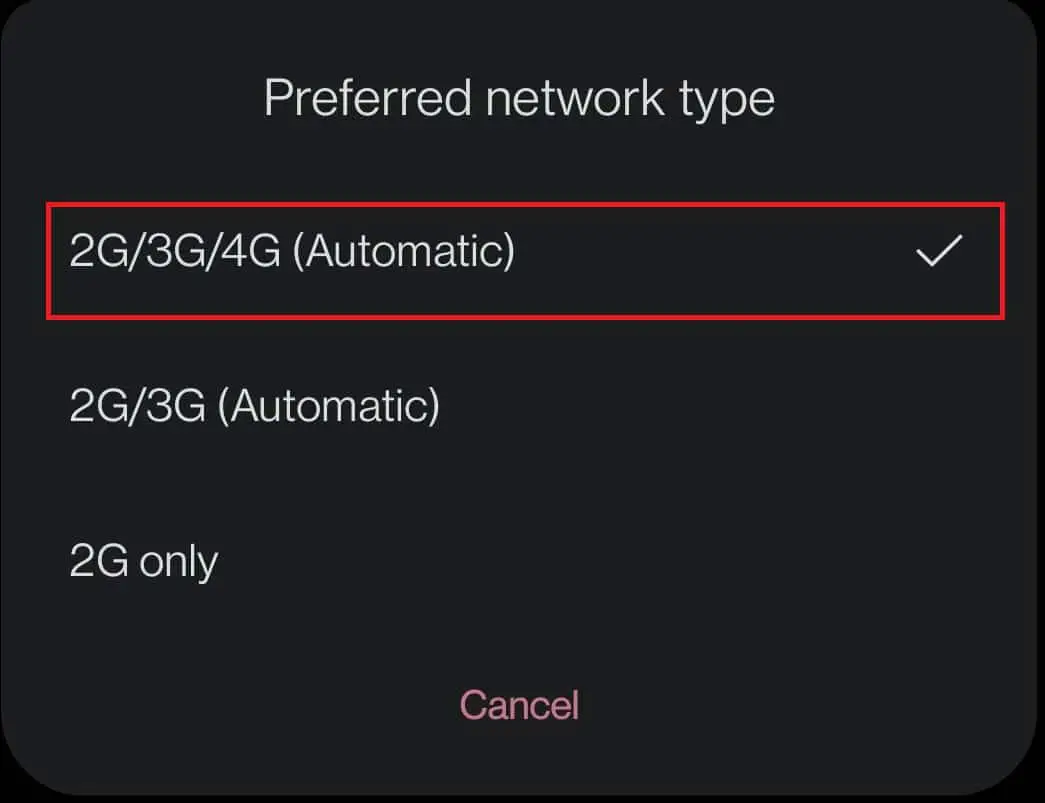
الطريقة الخامسة: قم بإيقاف تشغيل وضع الطائرة
في بعض الأحيان ، يتعذر على هاتفك الاتصال بمذيع إشارة الشبكة بشكل صحيح ، ويمكن أن يساعدك وضع هاتفك الذكي في وضع الطائرة في إصلاح 4G لا يعمل بنظام Android
1.اسحب الشاشة لأسفلشريط الإشعارات في الأعلى ، انتقل إلىلوحة الإشعار.
2.如果الافتراضي هوإغلاق ، انقروضع الطيرانرمز إلىيفتح.
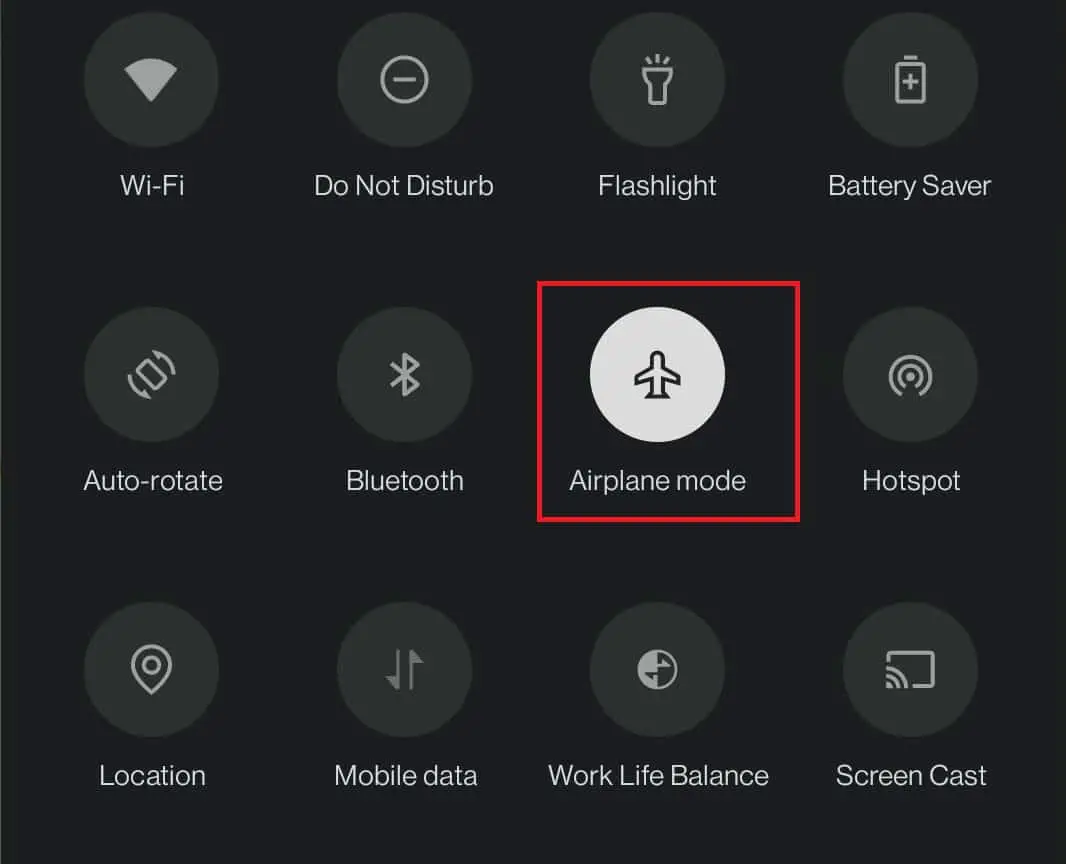
3. انتظر بضع ثوان ، ثم انقر فوقوضع الطيرانرمز إلىاغلق.
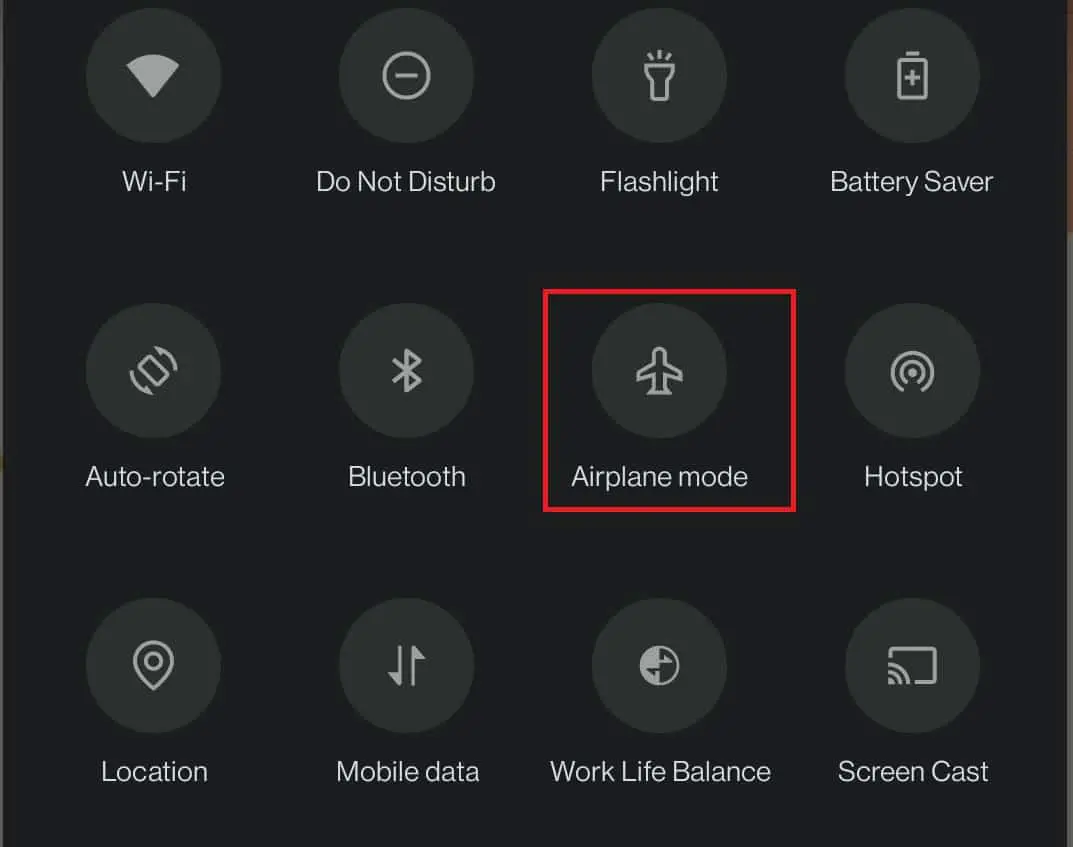
4. الآن ، كما في الطريقة 1متصل بشبكة خلوية كما هو موضح.
الطريقة الثالثة: قم بإيقاف تشغيل البلوتوث
على غرار الطريقة التي يمكن أن تتعارض بها Bluetooth مع اتصال Wi-Fi على هاتفك ، يمكن أن تتسبب أيضًا في حدوث مشكلات في الشبكات الخلوية.اتبع الخطوات أدناه لإصلاح مشكلات 4G التي لا تعمل بنظام Android.
1. اسحب الشاشة لأسفلشريط الإعلام في الأعلى، اتصل على جهازكلوحة الإشعار.
2. انقر فوقبلوتوثرمز لتعطيله.
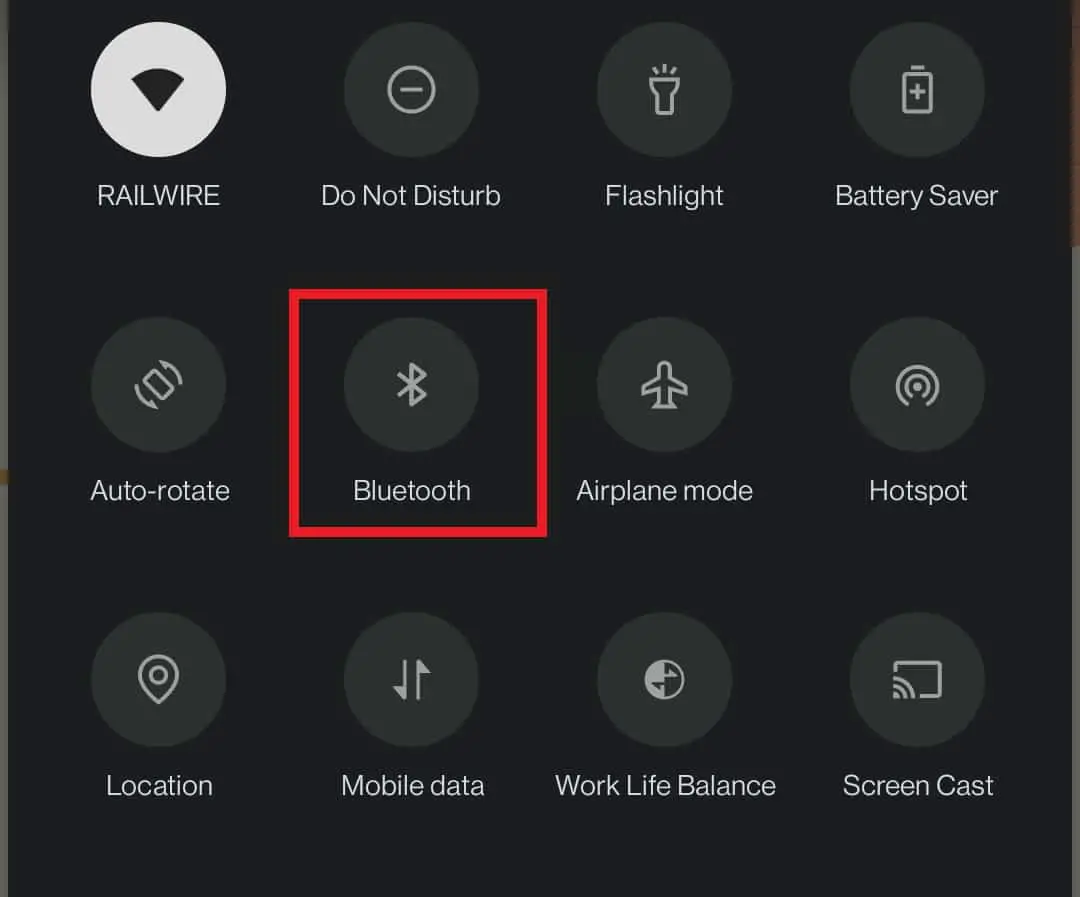
الطريقة السابعة: قم بإيقاف تشغيل قيود بيانات الجوال
يفضل الأشخاص استخدام بياناتهم اليومية بطرق محدودة ، لذلك يقومون بتمكين حدود بيانات الجوال.يمكن أن يؤدي تعطيل هذه الميزة للحد من استخدام بيانات الجوال أيضًا إلى إصلاح مشكلات 4G التي لا تعمل بنظام Android.. يرجى اتباع الخطوات التالية.
ملاحظة:يمكنك أيضًا إعادة تمكين هذه الميزة لاحقًا إذا كنت تريد التحكم في حدود البيانات المستخدمة.
1. انتقل إلى設置وانقر فوقWi-Fi والشبكات.
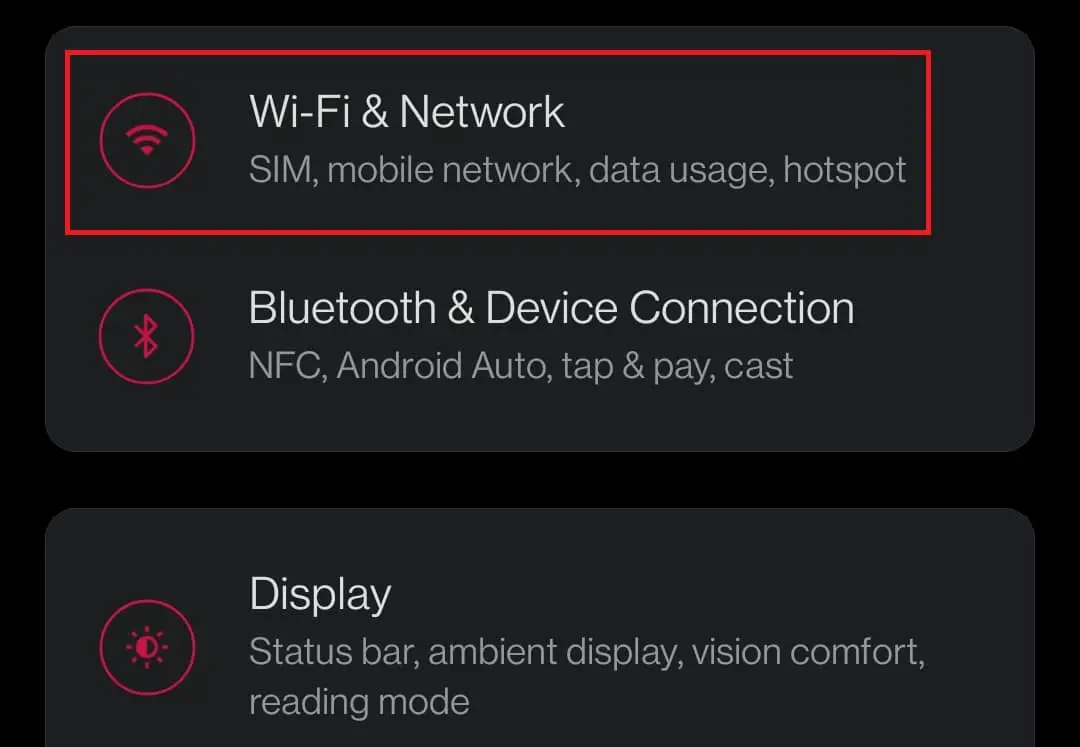
2. ثم انقر فوقاستخدام البيانات خيارات.
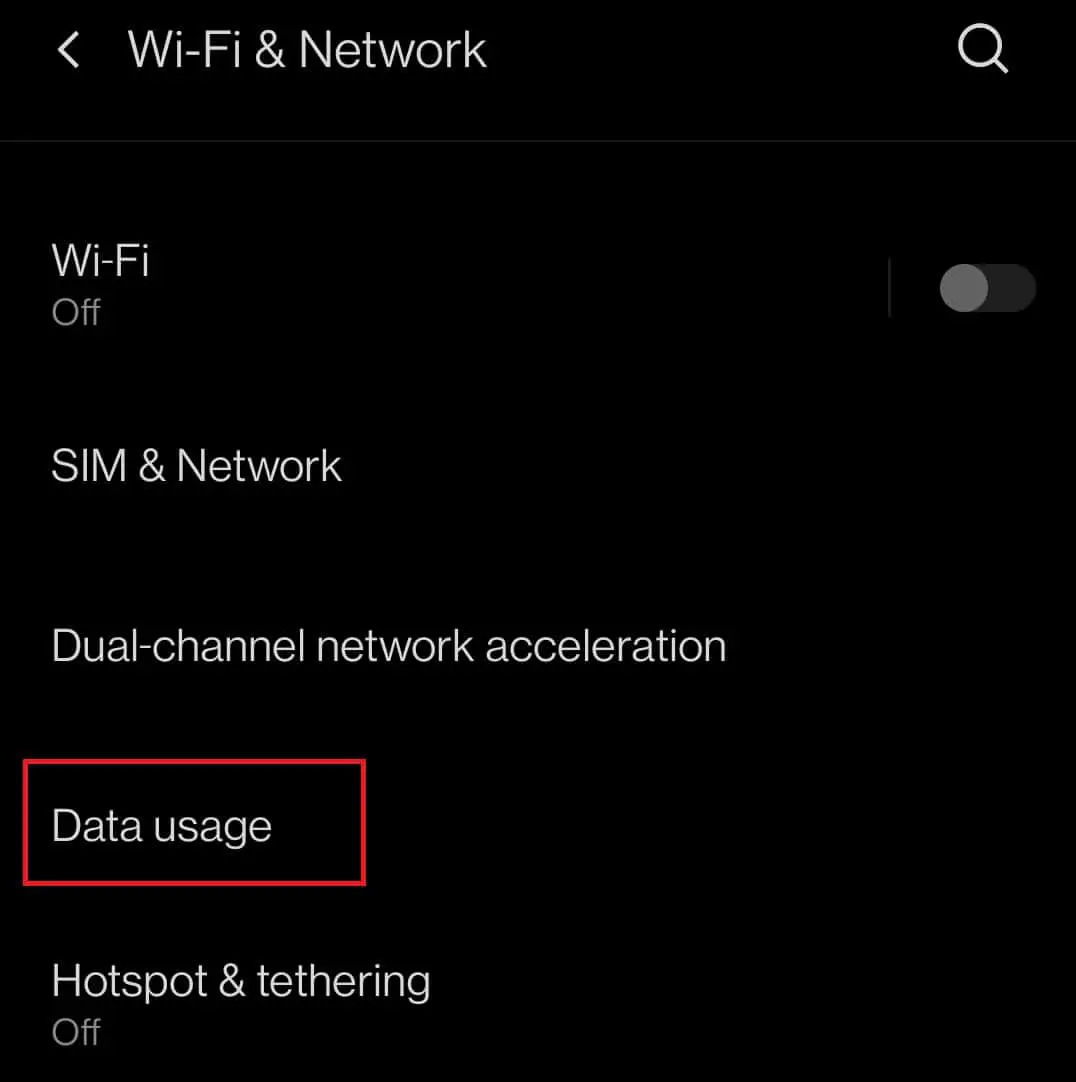
3.حدد تحت اسم البيانات الخلوية الخاصة بكدورة الفواتير.
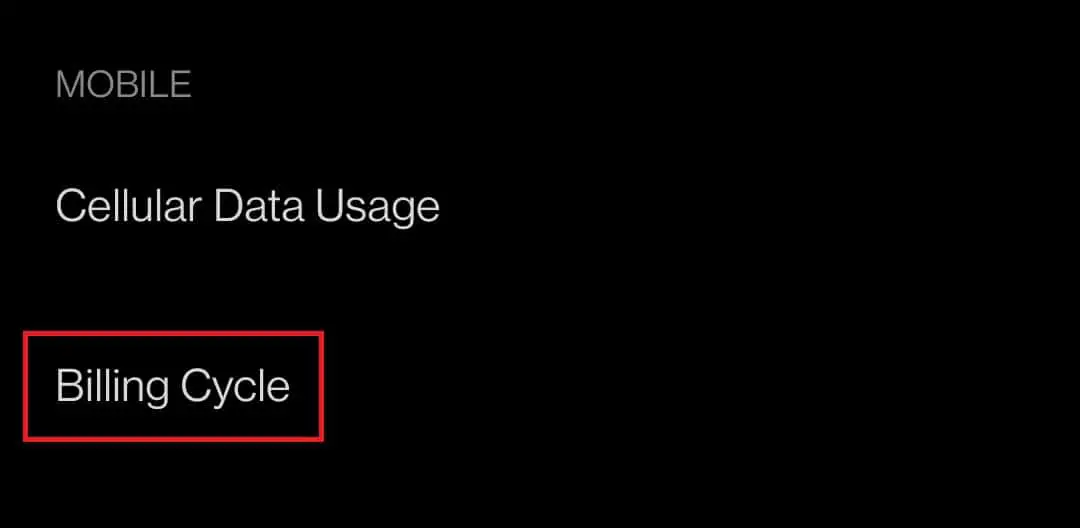
4. 在قطع الاتصال تلقائيًا بالشبكةخيارات ، انقر فوقمفتاح الفصل الكهربائيضعهاغلق.
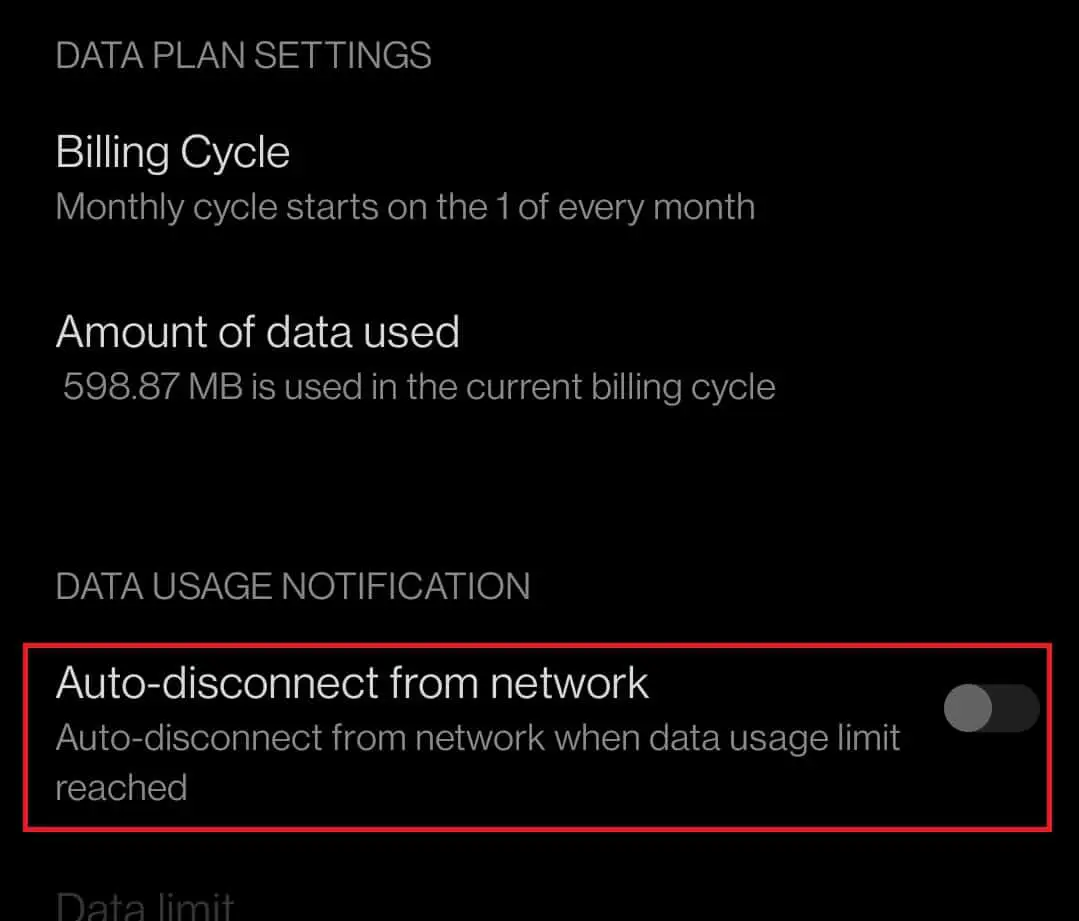
5. الآن ، إذاطريقة 1كما هو مبين ،يفتح您 的بيانات الجوال.
الطريقة الثامنة: إعادة تعيين اسم نقطة الوصول (APN)
أحد الإجابات على هذا السؤال ، لماذا يقول هاتفي LTE بدلاً من 4G ، هو إعادة تعيين اسم نقطة الوصول (APN).APNs هذه مسؤولة عن تعيين عناوين IP والبوابات للاتصال بالشبكة.اتبع الإرشادات أدناه لإعادة تعيين APN على جهازك لإصلاح مشكلات 4G التي لا تعمل بنظام Android.
1. انتقل إلى設置،ثم اضغطWi-Fi والشبكات.
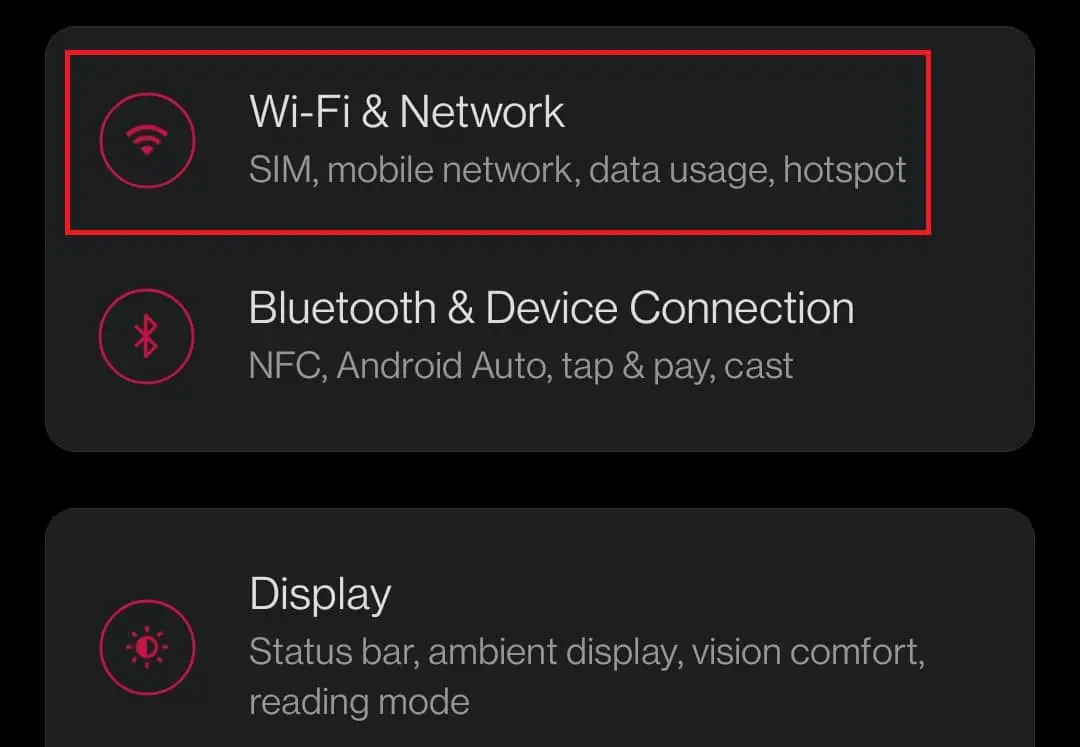
2. ثم انقر فوقSIM والشبكة.
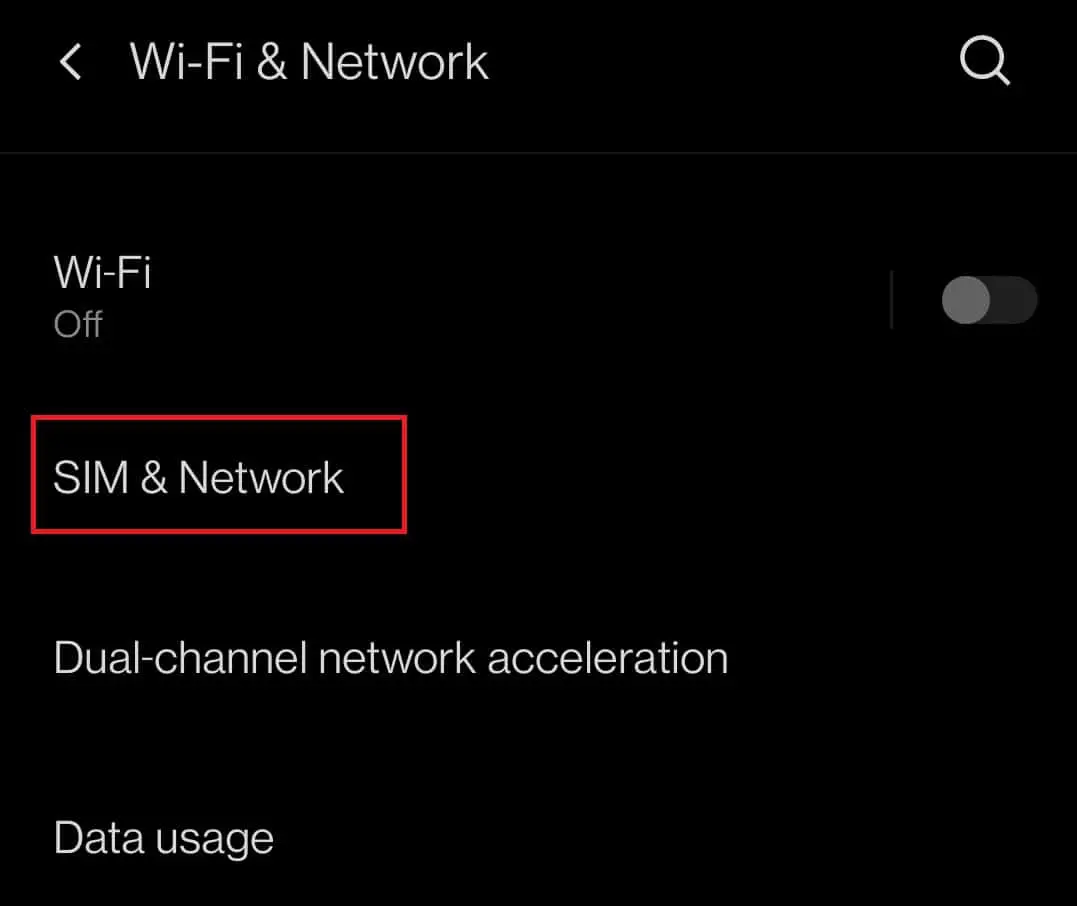
3 بوصةضبط SIMاختيار جزئيبطاقة SIM المقابلة(على سبيل المثال ) لاستخدام شبكة 4G.
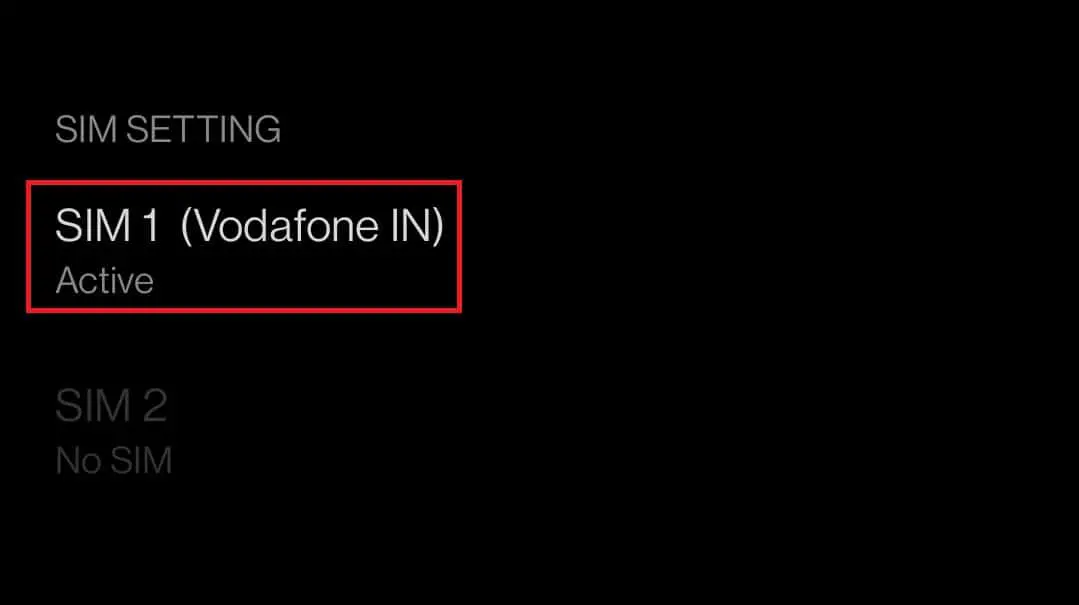
4. ثم انقر فوقاسم نقطة الوصول.
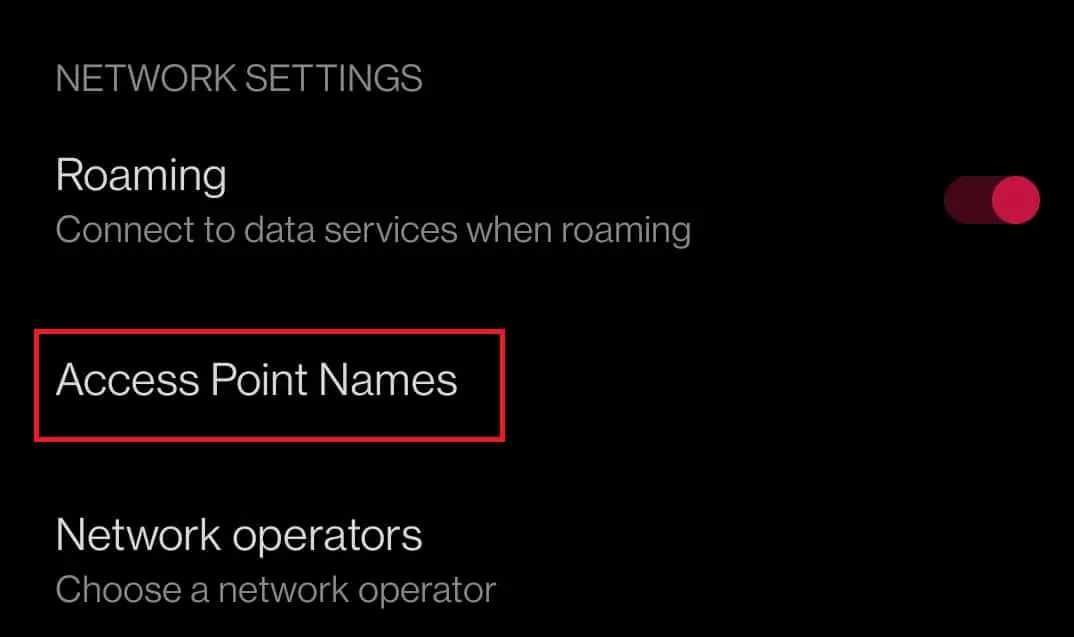
5. الآن في الزاوية العلوية اليمنى من الشاشة ، انقر فوقثلاث نقاط أفقيةأيقونة.
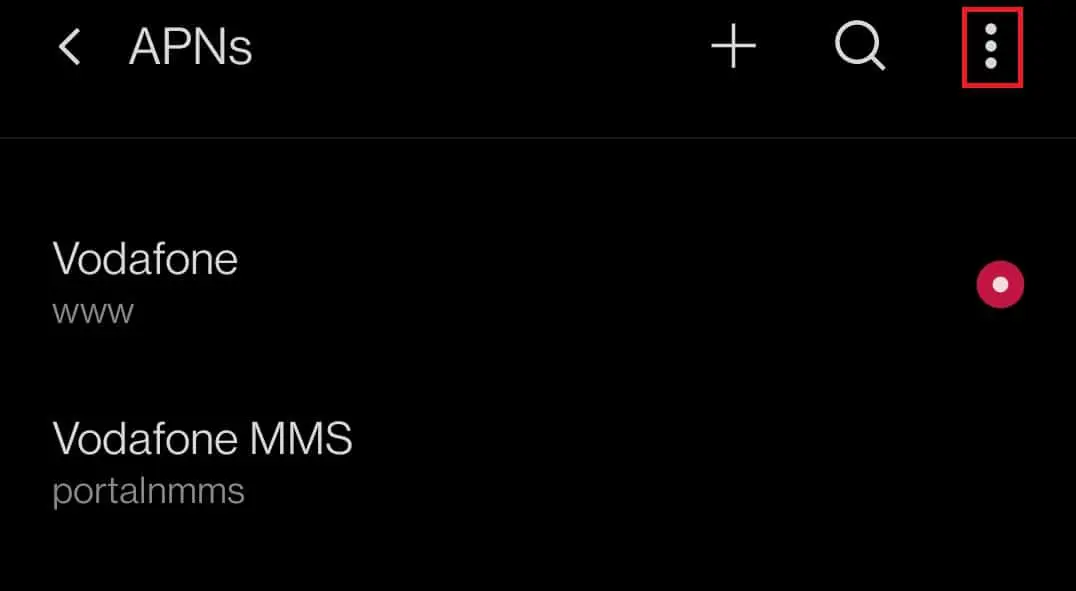
6. أخيرًا ، انقر فوقإعادة تعيين إلى الافتراضيخيارات.
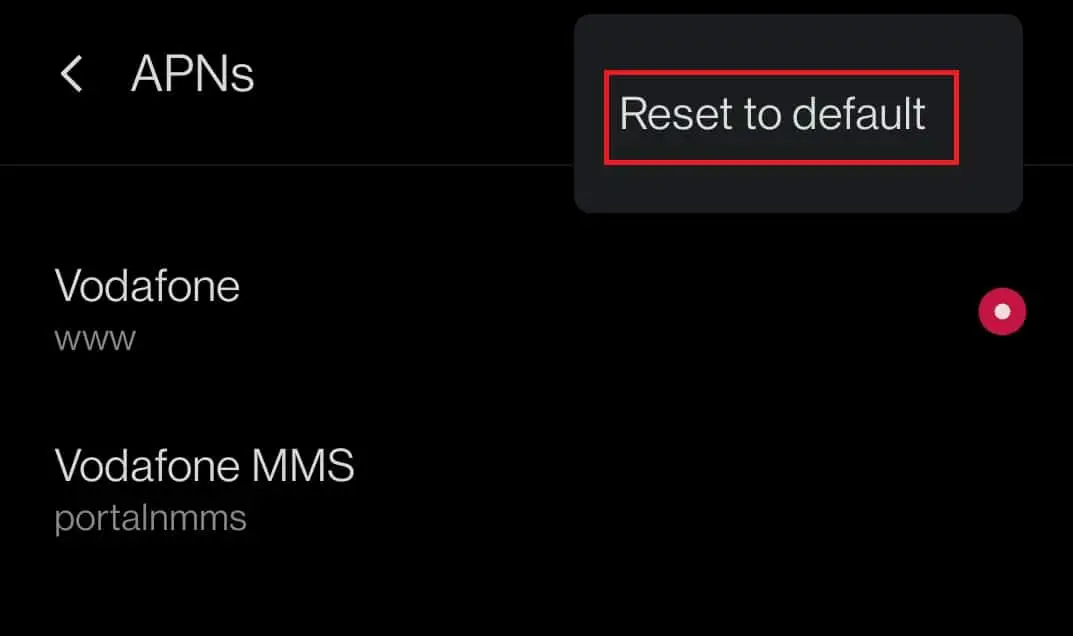
7. سيؤدي هذا إلى إعادة تعيين إعدادات الإنترنت ورسائل الوسائط المتعددة.الآن فقط،قم بتشغيل بيانات الجوال،مثلطريقة 1مبين.
الطريقة التاسعة: اضبط بروتوكول APN على IPv9 / IPv4
لا تسمح لك العديد من الهواتف الذكية بضبط بروتوكول APN.إذا كان هاتفك يحتوي على هذا الخيار ، فتأكد من تغيير بروتوكول APN إلى IPv4 / IPv6 لإصلاح مشكلات 4G التي لا تعمل بنظام Android.يتم سرد خطوات إعداد بروتوكول APN أدناه.
1. انتقل إلىالإعدادات> Wi-Fi والشبكات> SIM والشبكات> إعدادات SIM> اسم نقطة الوصول،مثل方法 8مبين.
2. هنا ، انقر فوق الخاص بكAPN.
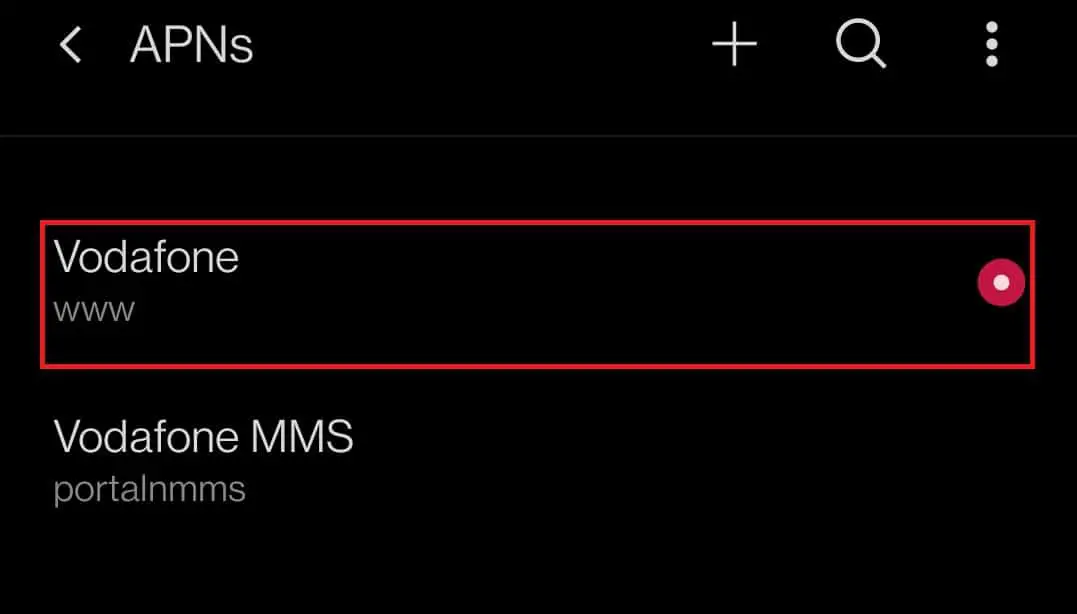
3. اسحب لأسفل وحددبروتوكول APN.
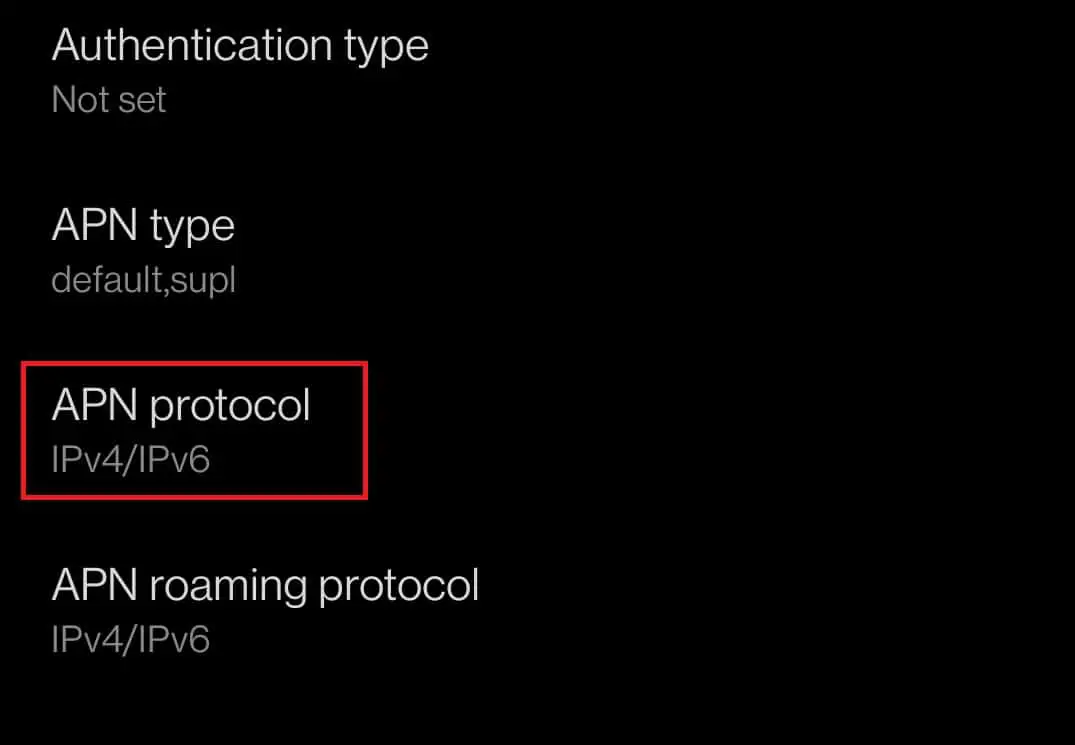
4. ثم حدد "خيارات"IPv4 / IPv6.
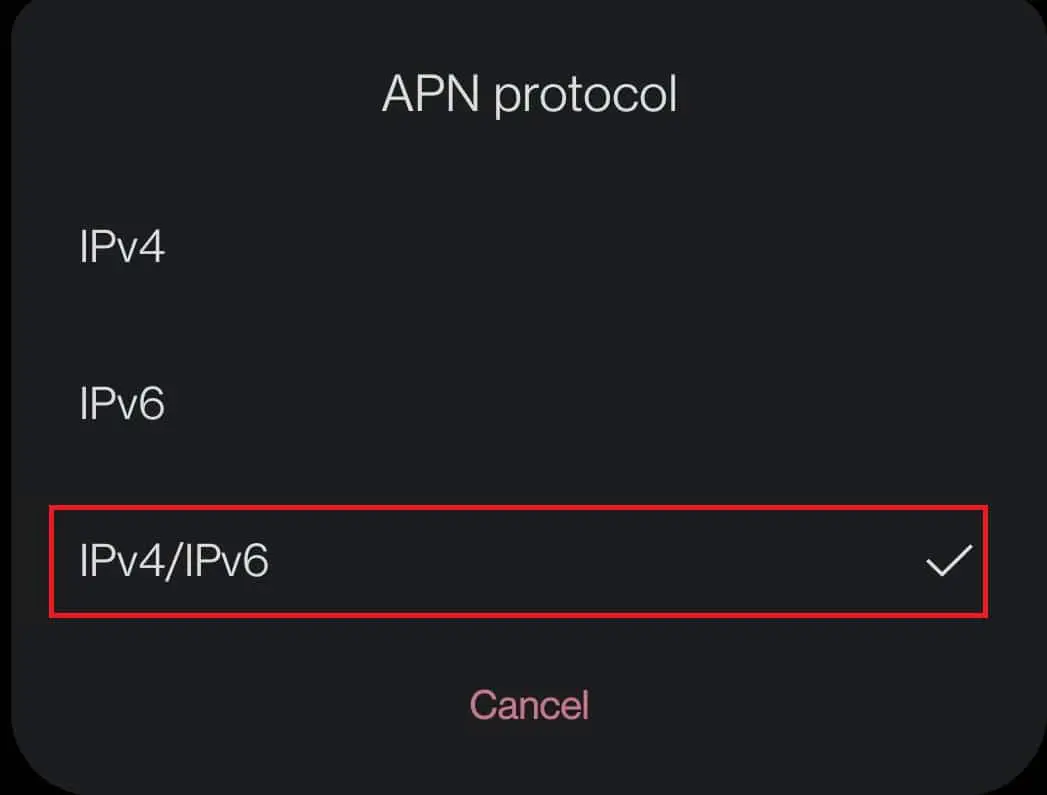
5. الآن ، افتحأنت的بيانات الجوال.
الطريقة 10: أدخل إعدادات APN يدويًا
يمكن أن تتسبب بعض تحديثات Android في حدوث مشكلات في إعدادات APN.إذا لم تساعد إعادة تعيين APN على الوضع الافتراضي ، فقم بتعيين APN يدويًا.. يرجى اتباع الخطوات التالية.
1. أدخلالإعدادات> Wi-Fi والشبكات> SIM والشبكات> إعدادات SIM> اسم نقطة الوصول،مثل方法 8مبين.
2. انقر فوقفي الزاوية العلوية اليمنى من الشاشة+ أيقونة.
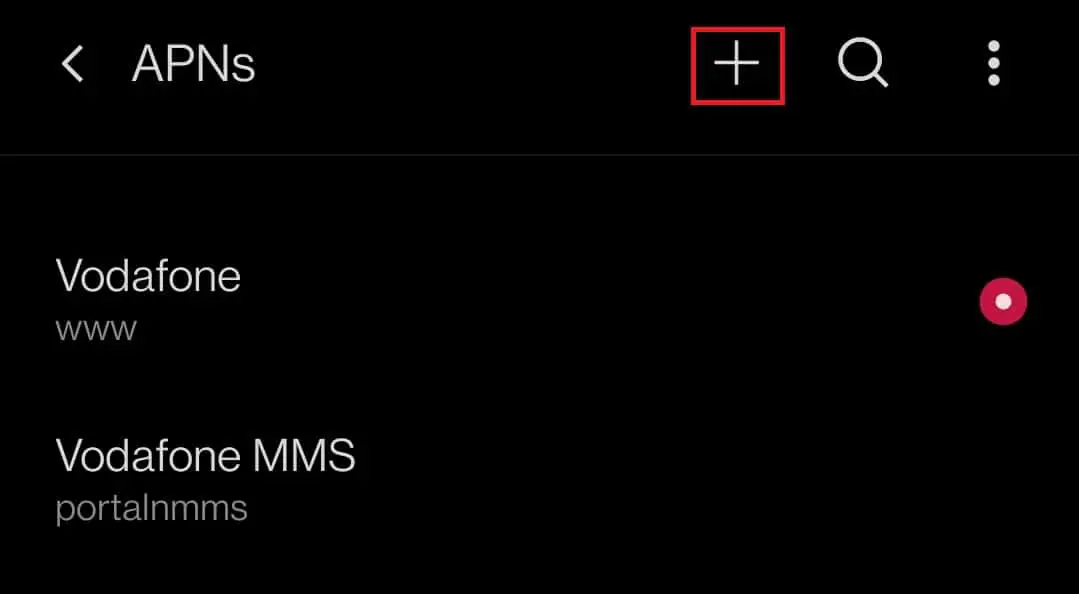
3. أضفتفاصيل APN.
ملاحظة: يمكن العثور على تفاصيل APN فيموقع الناقل الرسمي(على سبيل المثالفودافون) المقدمة في.
4. بعد إدخال التفاصيل ، انقر فوقفي الزاوية العلوية اليمنى من الشاشةأيقونة ثلاث نقاط أفقية.
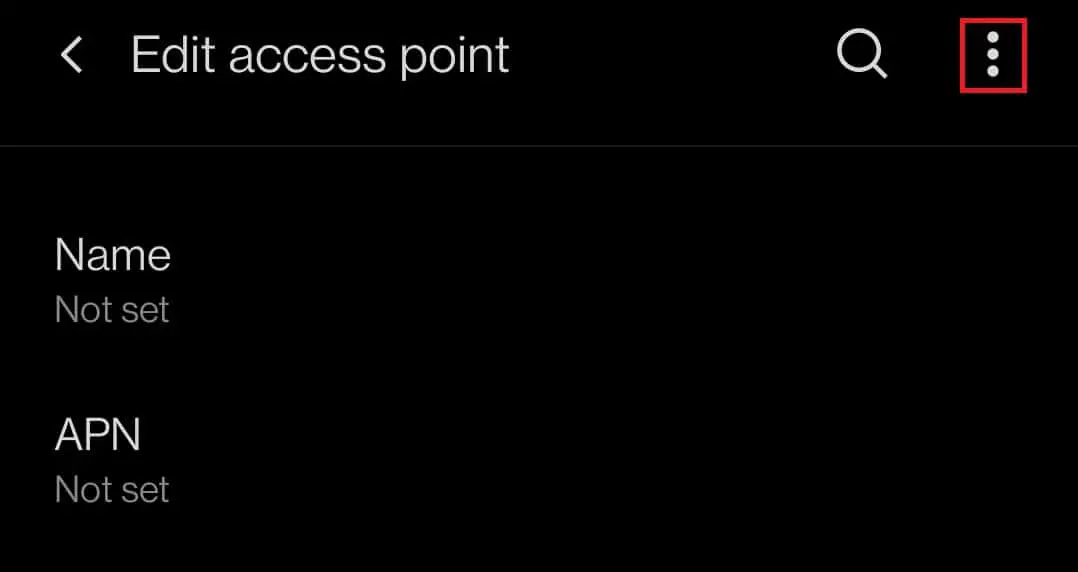
5. وحدد保存خيار لحفظ التفاصيل.
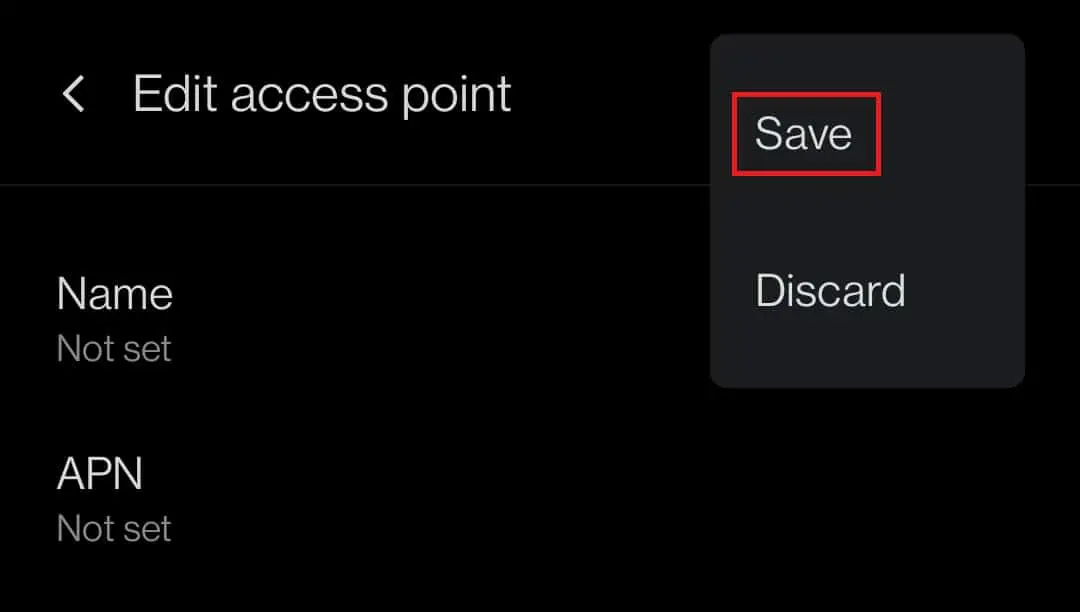
6. أخيرًا ، من القائمةحدد تم إنشاؤه حديثًاAPN خيارات.
الطريقة الخامسة: إعادة تعيين إعدادات الشبكة
إذا لم تنجح إعادة تشغيل جهازك وتغيير APN ، فحاول إعادة ضبط إعدادات الشبكة.سيؤدي هذا إلى إعادة تعيين إعدادات اتصال الإنترنت وشبكة الجوال والبلوتوث وإصلاح مشكلات 4G التي لا تعمل بنظام Android.اتبع الخطوات الموضحة لإعادة ضبط إعدادات الشبكة.
1. انتقل إلى設置وانقر فوقنظاميثبت.
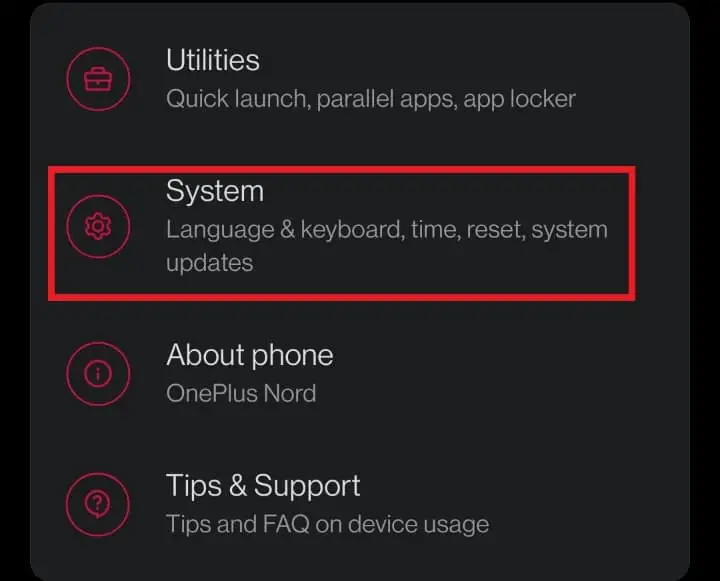
2. 在نظامفي الإعدادات ، انقر فوقخيارات إعادة تعيين.
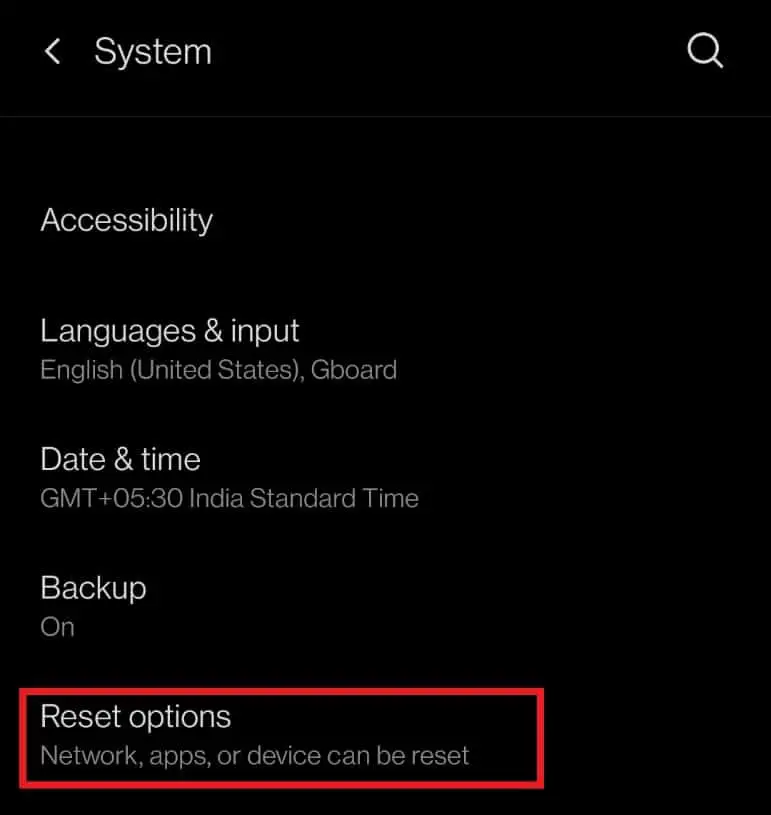
3. انقر فوقإعادة تعيين Wi-Fi والجوال والبلوتوث خيارات.
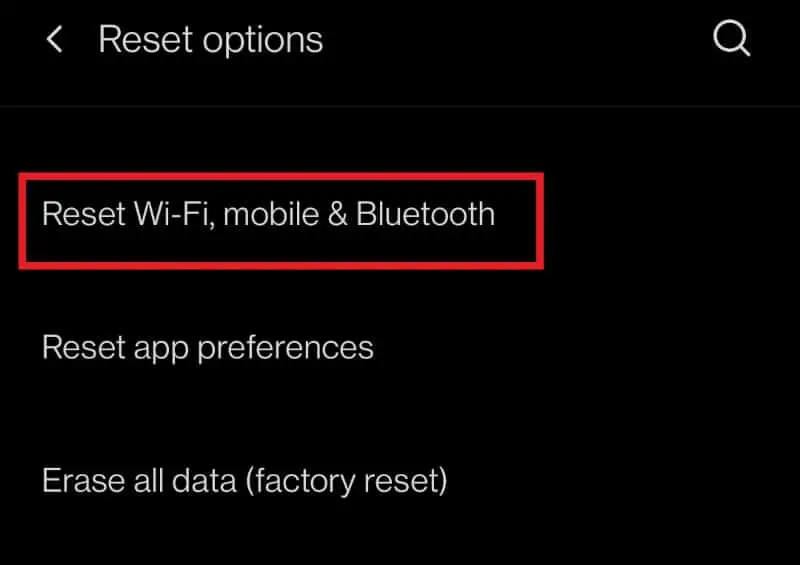
4. أخيرًا ، انقر فوقاعادة الضبطخيارات.
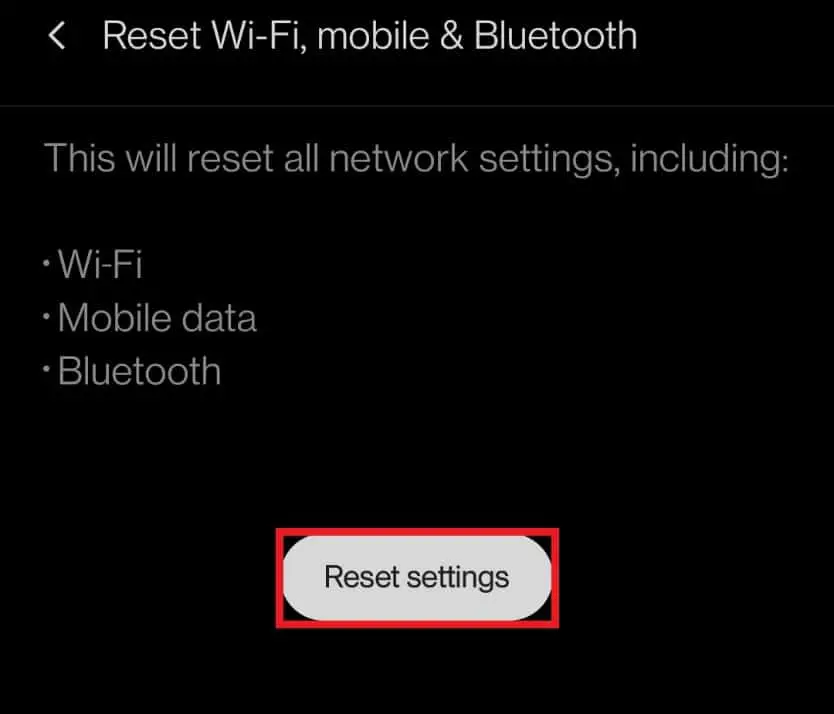
5. انقر فوق هذا وسيطالبكأدخل كلمة المرور أو كلمة المرور الخاصة بك،لو ذلك.أدخلهم وانقر مرة أخرىاعادة الضبطخيارات.
الطريقة 12: تحديث نظام التشغيل Android
قد تسأل لماذا يعرض هاتفي LTE بدلاً من 4G.إذا تم تغيير الشبكة إلى 4G LTE ، فيُقال إن سرعة الشبكة قد تنخفض.في بعض الأحيان ، قد يؤدي تحديث جهازك إلى إصلاح مشكلة 4G التي لا تعمل.اتبع الخطوات أدناه لتحديث نظام التشغيل Android وإصلاح مشكلات 4G التي لا تعمل بنظام Android.
1. انتقل إلى جهازك設置.
2. قم بالتمرير لأسفل وانقر فوقنظاميثبت.
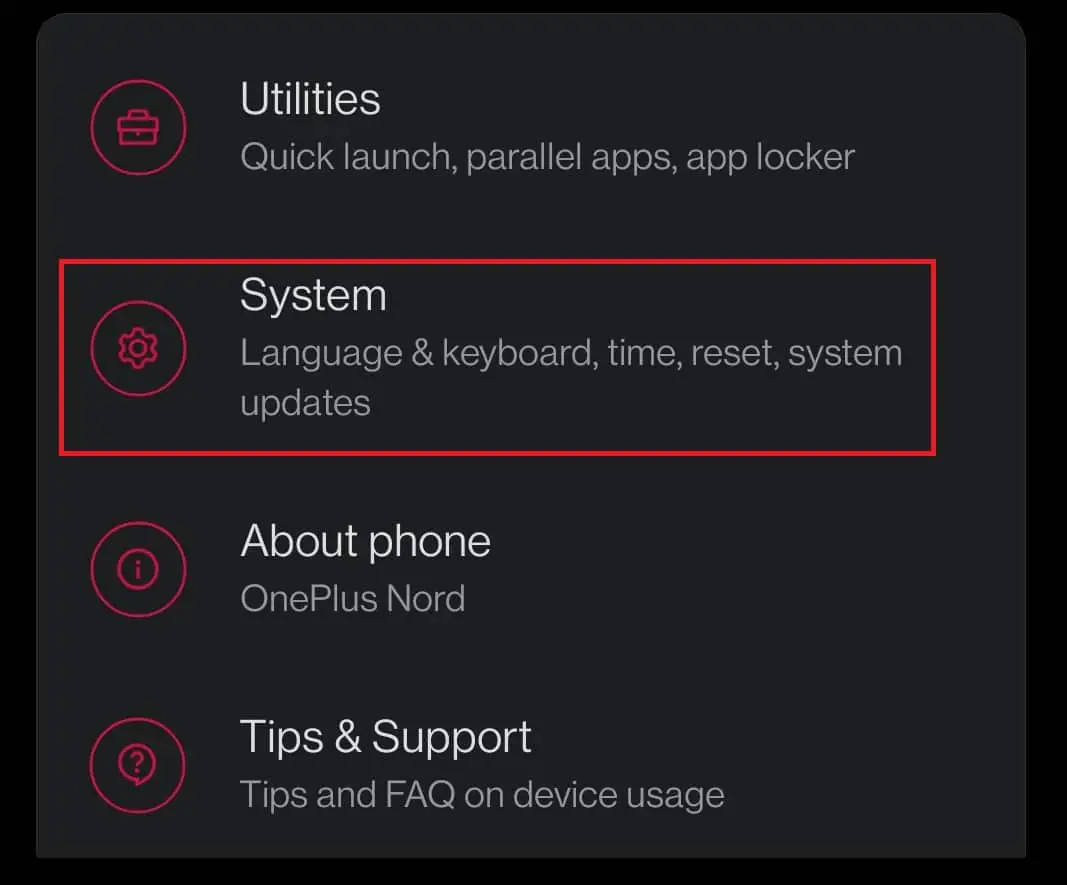
3. الآن ، انقر فوق "نعم"تحديث النظام.
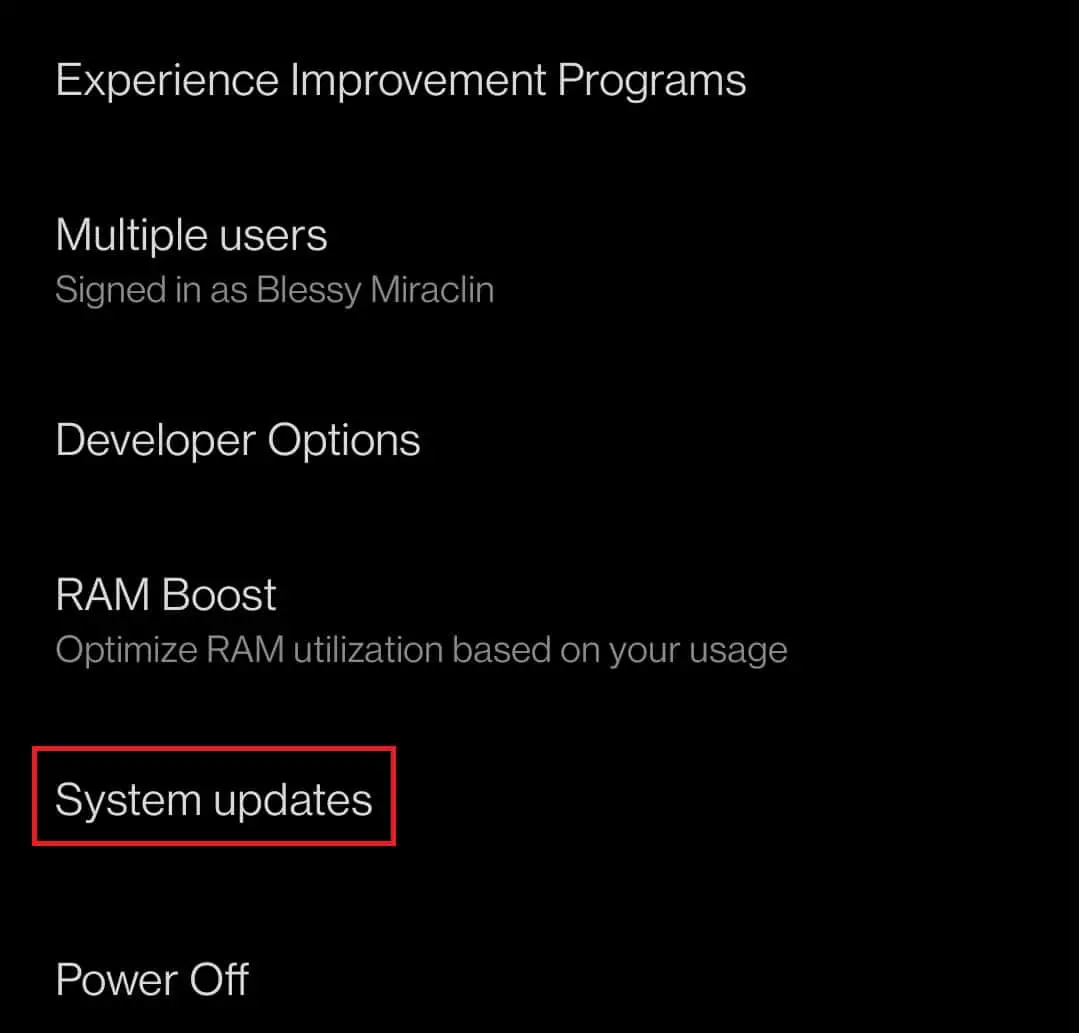
4. جهازك سوفتحقق من وجود تحديثات.
4 أ.إذا كان هناك تحديث متاح ،الرجاء تثبيت التحديث وإعادة تشغيل جهازك.
4 ب.إذا كان نظام التشغيل Android الخاص بك محدثًا ، فسيظهر ذلكالنظام الخاص بك يصل إلى تاريخ.
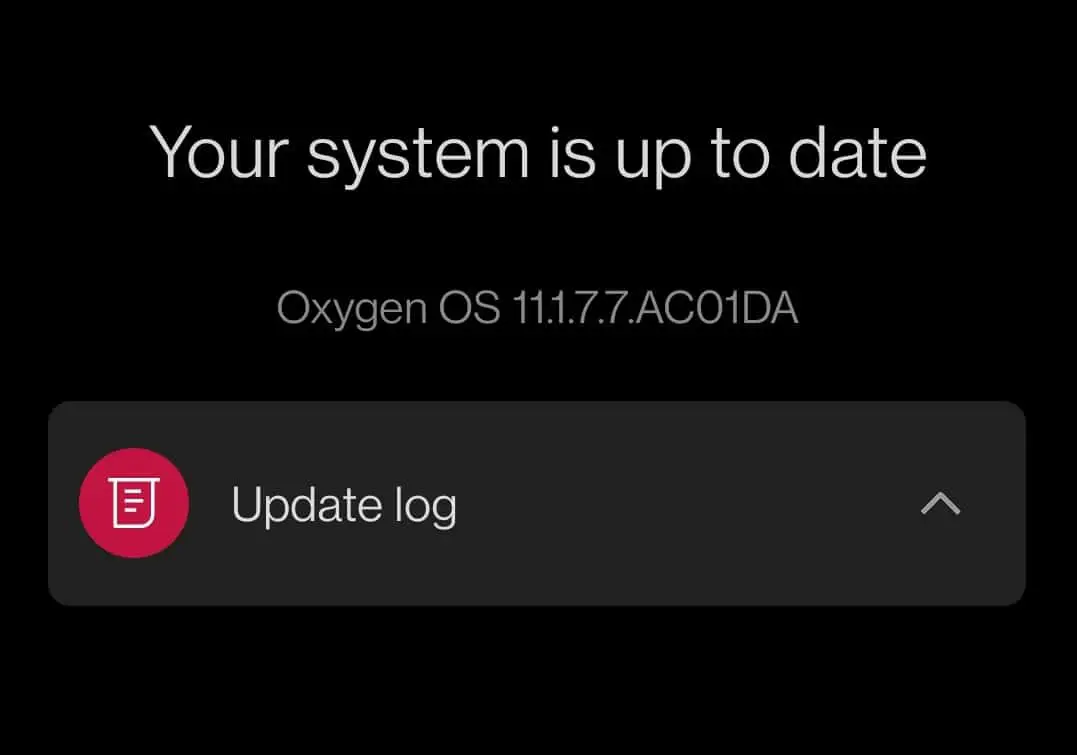
الطريقة 13: اتصل بمزود خدمة الإنترنت الخاص بك
إذا لم تنجح أي من الطرق المذكورة أعلاه ، فيجب عليك الاتصال بمزود خدمة الشبكة.يمكنك الاتصال بهمرقم مجانيأو نشر سؤال على مقابض وسائل التواصل الاجتماعي الخاصة بهم.
الطريقة 14: إصلاح جهازك
إذا أبلغ موفر خدمة الإنترنت الخاص بك أنه ليس لديه مشكلة ، فإن المشكلة لا تزال في هاتفك.من الأفضل مراجعة أحد الفنيين بحثًا عن أي تلف في الأجهزة.إذا كنت تواجه 4G لا تعمل على هاتف Android الجديد ، فمن المحتمل أن يكون هناك خلل في التصنيع.في هذه الحالة ، يمكنكقم بزيارة أقرب مركز خدمةلحل هذه المشكلة.
أسئلة وأجوبة (FAQ)
س 1.ما الفرق بين LTE و 4G؟
إجابه.ببساطة،4GنسبةLTEبسرعة.LTEهوتقنية 4G، لكنمن الحقيقيشبكة 4G要慢.
نأمل أن يكون هذا حول كيفية الإصلاحلا يمكن تشغيل 4G على Androidدليل لمساعدتك.دعنا نعرف أي من الطرق المذكورة أعلاه ساعدتك أكثر.إذا كان الأمر كذلك ، يرجى طرح أسئلتك واقتراحاتك في قسم التعليقات أدناه.

![إصلاح 4G لا يعمل على Android [14 طريقة]](https://oktechmasters.org/wp-content/uploads/2022/02/28077-14-Ways-to-Fix-4G-Not-Working-on-Android.jpg)



